批量将相同的 Excel 文件夹中最外层的文件单独合并
翻译:简体中文,更新于:2024-04-26 17:34
概要:一个 Excel 文件夹中,可能包含子文件夹以及孙文件夹,子文件夹就是 Excel 文件中最外层的文件。如果我们只想将子文件夹中的文件进行合并,我们可以在 Excel 中将想要合并的文件都打开,然后复制粘贴进行合并。如果想要合并的文件很少,只有几个,直接在 Excel 中进行合并是可以的。但想要将多个最外层的文件进行合并,就需要采用更好的方法。下面的这个方法,可以将多个相同的 Excel 文件夹中最外层的文件单独合并起来,可以批量进行合并,方法简单、效率高。
使用场景
相同的文件夹中有多个子文件夹需要进行单独合并时,可以使用下面的方法批量将多个相同的 Excel 文件夹中最外层的文件进行合并。
效果预览
处理前:
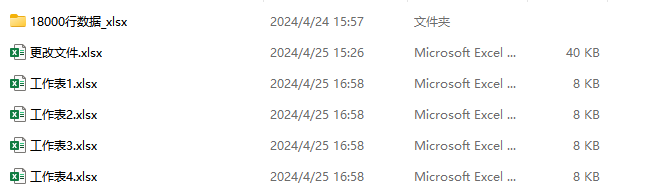
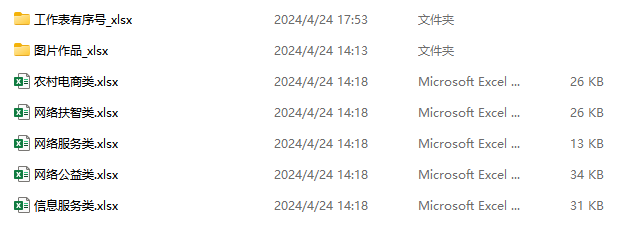
处理后:

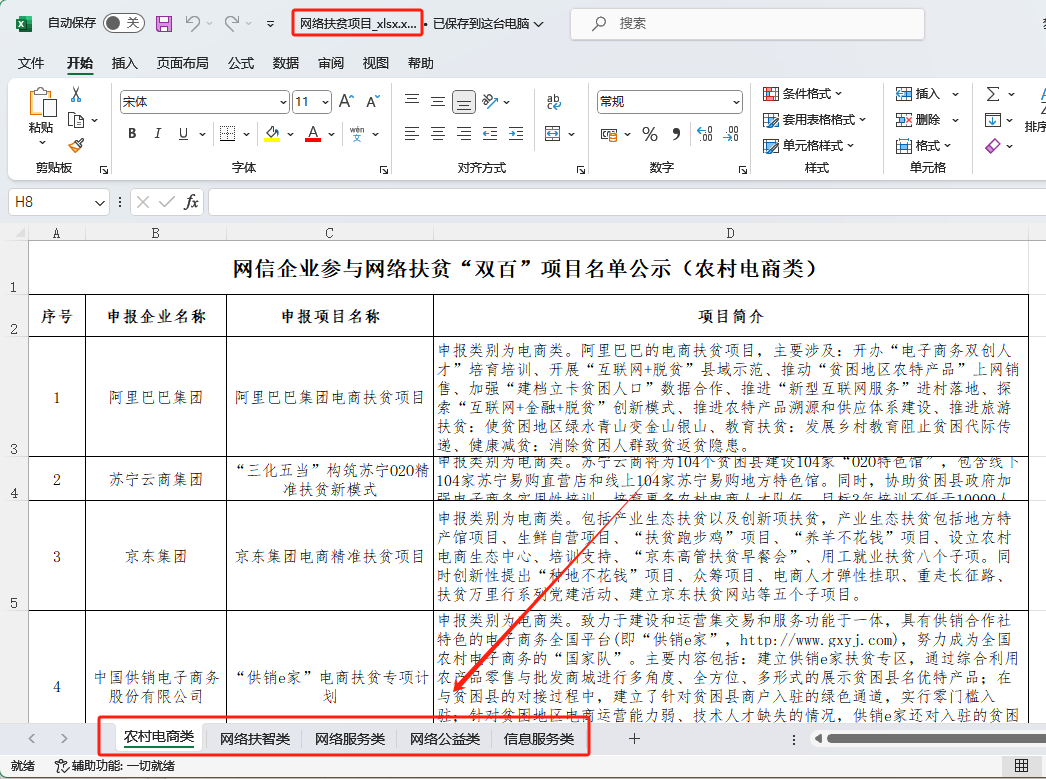
操作步骤
1.打开下面的这个软件,点击“合并拆分”,选择“Excel 合并成单个文件”。
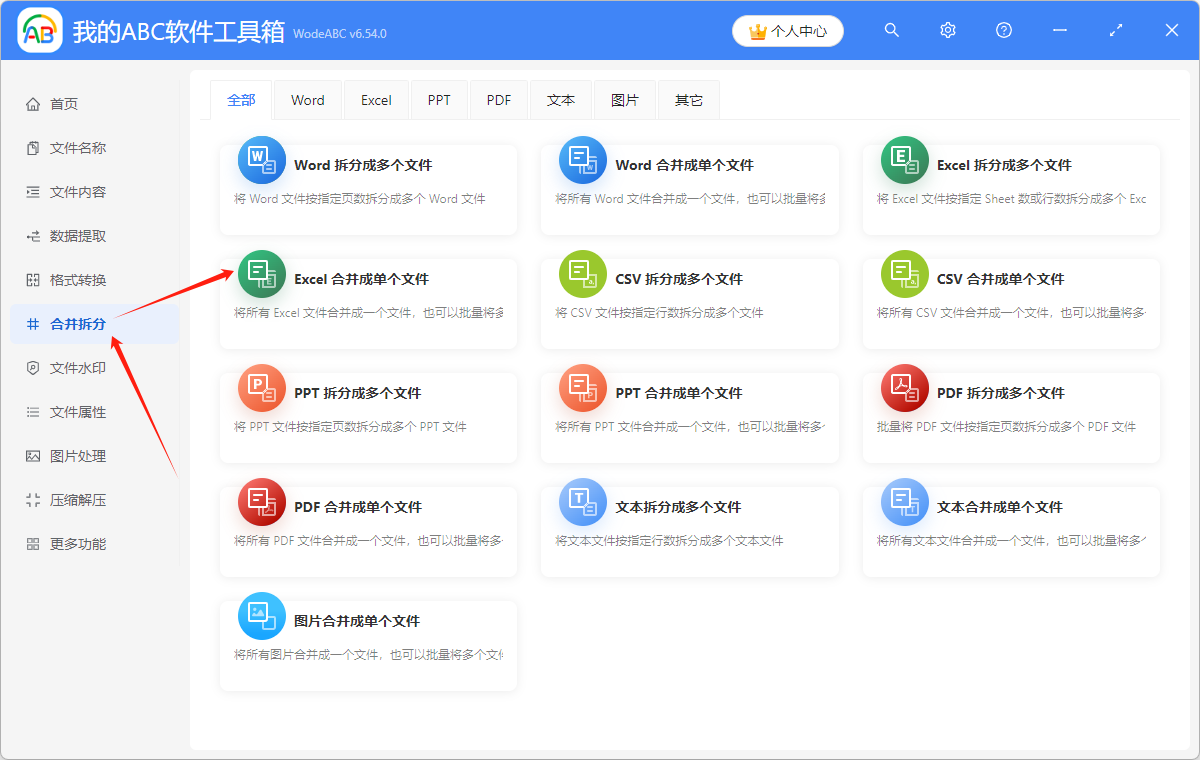
2.点击“添加文件”,或者“从文件夹中导入文件”,或者直接将想要合并的文件拖到软件中来。这三种方法都可以添加自己想要批量处理的 Excel 文件,根据自己的习惯进行选择。
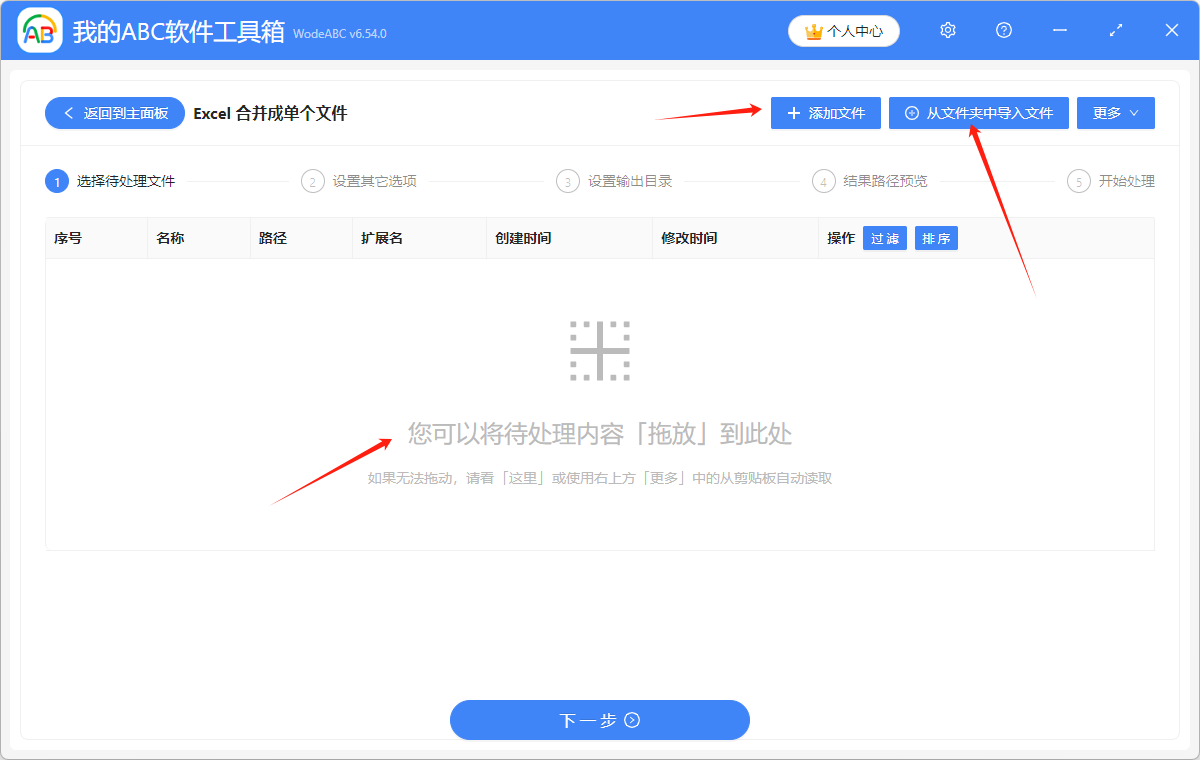
导入选择的文件夹中的最外层的文件,Excel 文件添加成功后,会在下方箭头指的地方显示出来,可以看一下想要合并的 Excel 文件是否都添加成功了。

3.选择“将相同文件夹中最外层的文件单独合并”,根据自己的需要进行下面的选择。我这里选择“合并成一个工作簿”进行示范。
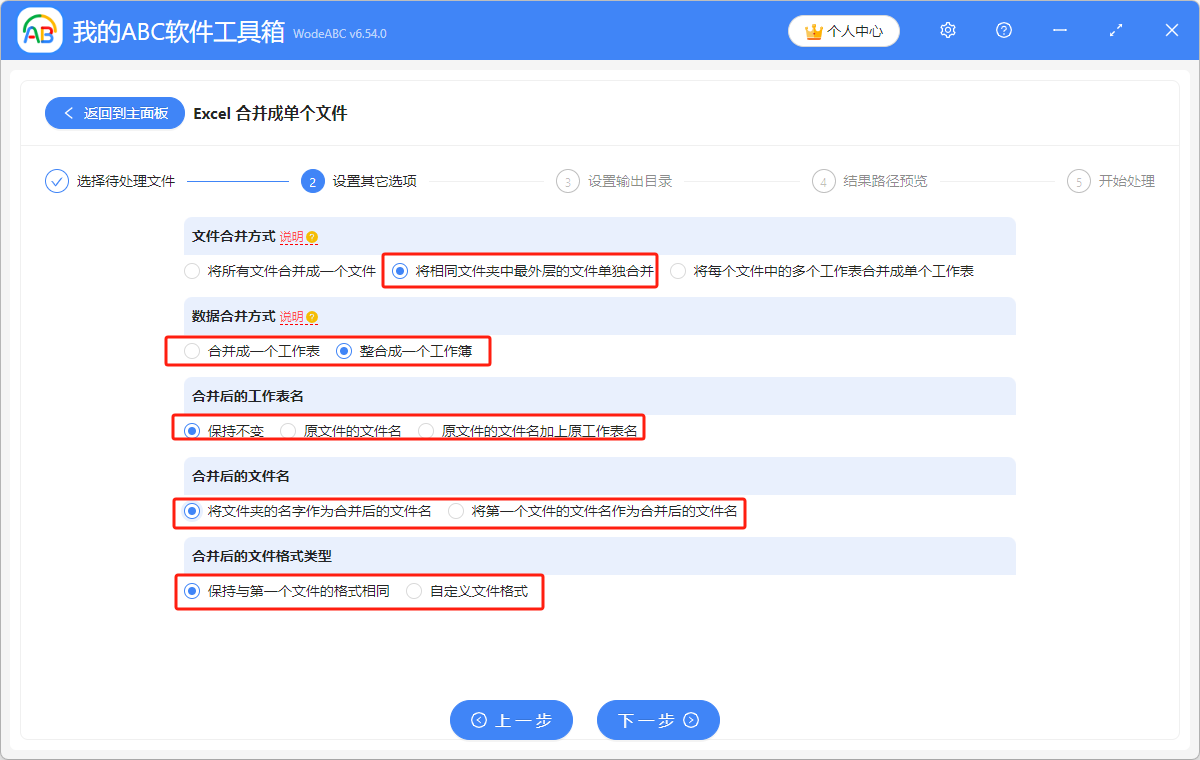
4.点击“浏览”,选择合并后的 Excel 文件的保存位置。点击“下一步”,再次确认相同的 Excel 文件夹中最外层的文件合并后的保存位置。
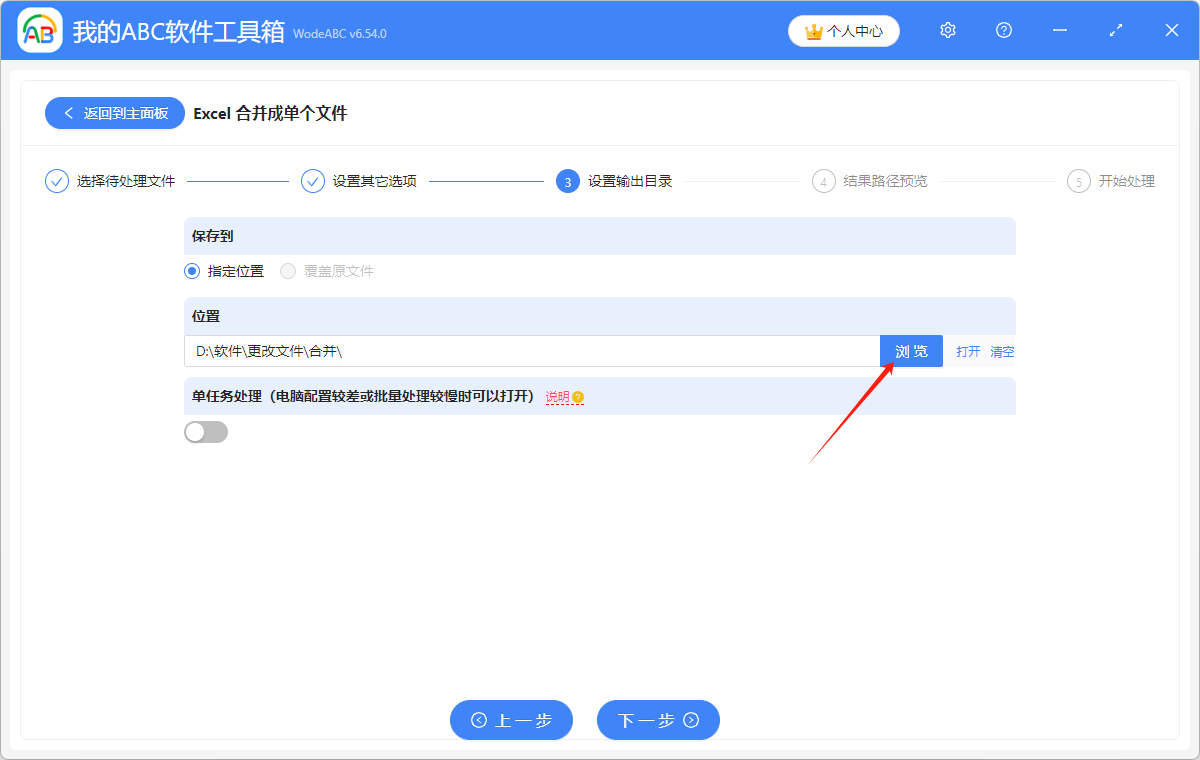
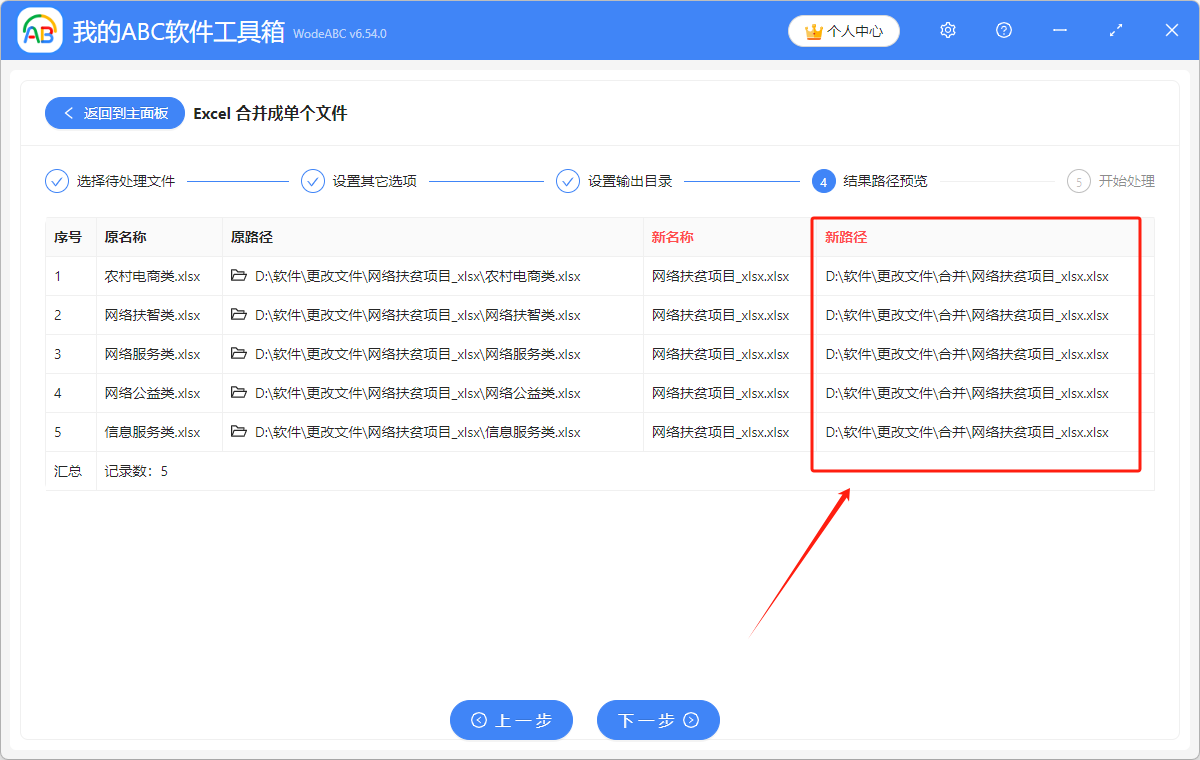
5.显示“失败0条”,表示我们批量把相同的 Excel 文件中最外层的文件批量的进行单独合并,就处理成功了。在处理后的 Excel 文件的保存位置进行查看就可以了。
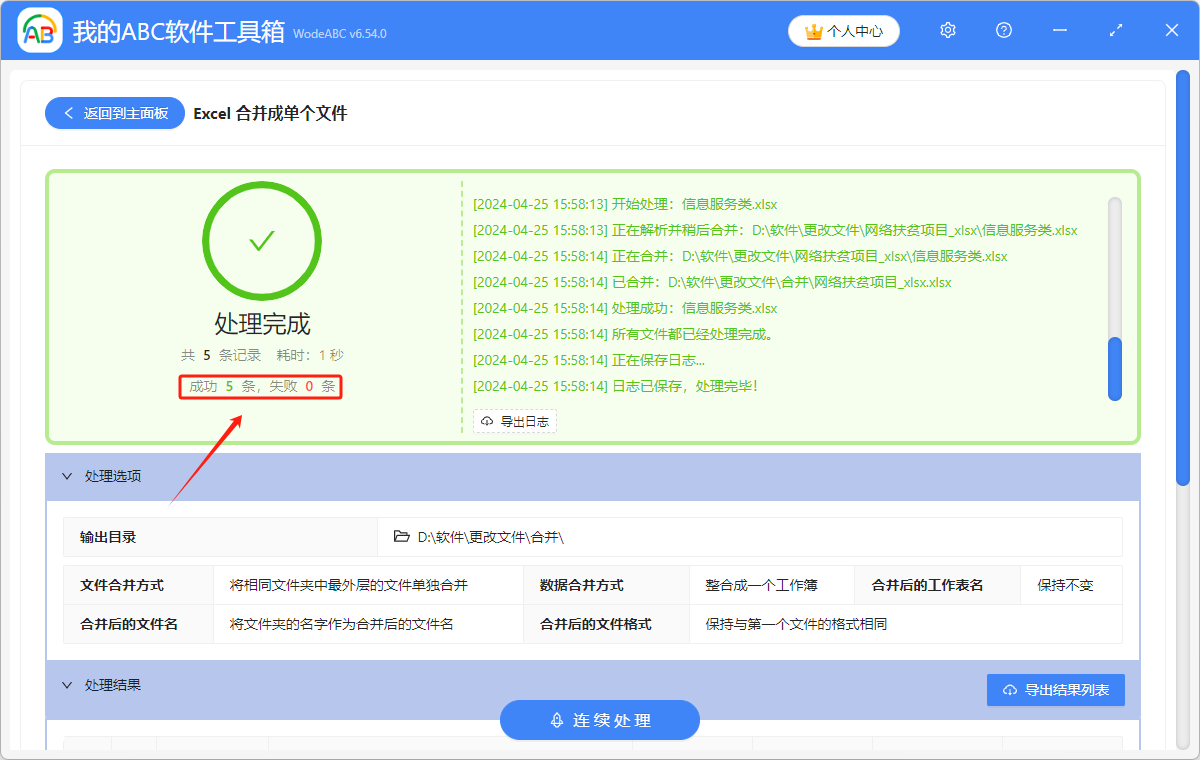
声明:网站中的图文、视频等内容均仅限于制作该内容时所使用的软件版本和操作环境,如后续因产品更新导致您的操作与网站上的内容不一致请以实际为准!